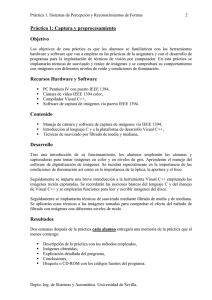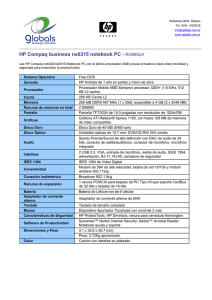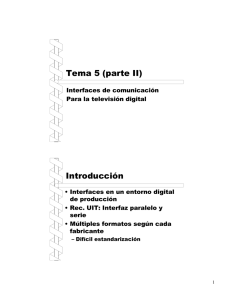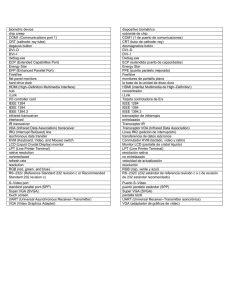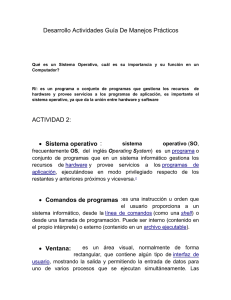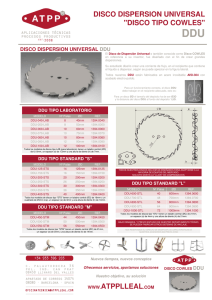Tarjeta IEEE 1394
Anuncio
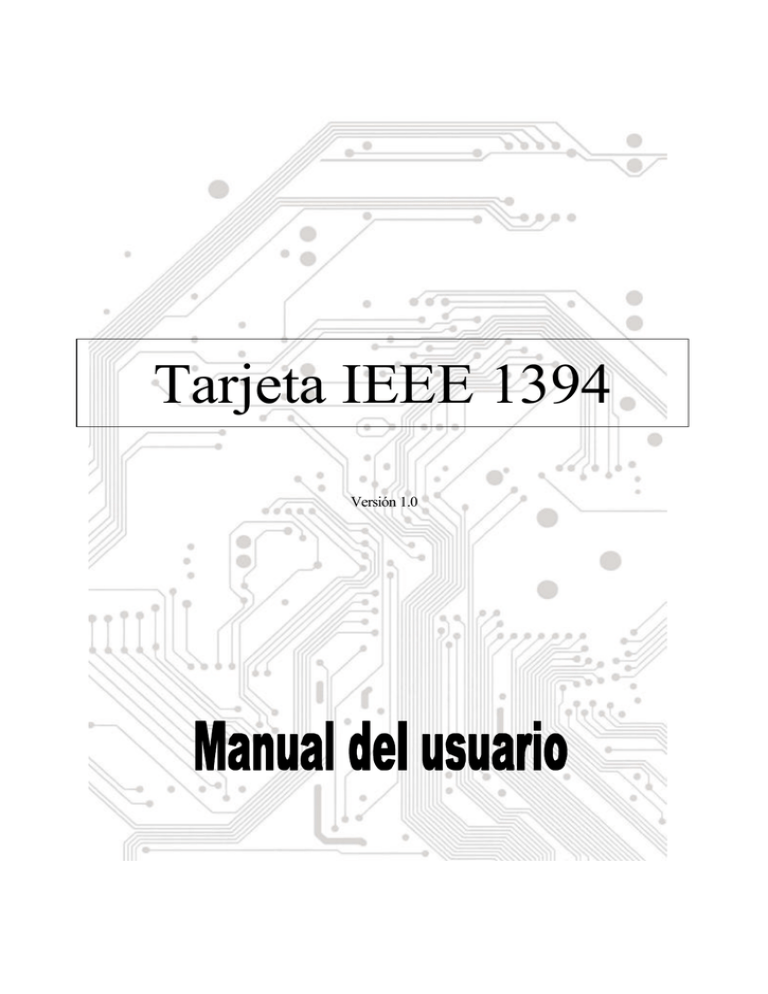
Tarjeta IEEE 1394 Versión 1.0 Contenido 1.0 ¿Qué es IEEE1394? … … … … … … … … … … … … … .P.2 2.0 Características de 1394… … … … .… … … … … … … … … … .P.2 3.0 Requisitos de sistema de PC … … … … … … … … … ..P.2 4 . 0 I n f o r m a c i ó n t é c n i c a … … … .… … … … … … … … … .P.3 5.0 Instalación del hardware … … … … ..… … … … … … … .P.3 6.0 Instalación del software … ..… … ..… … … … … … … … P.3 7.0 Utilización de la tarjeta ........… … … ..… … … … … … P.6 8.0 Resolución de problemas ........… … … ..… … … … … … P.7 1 Manual de usuario de 1394 (Fire Wire) 1.0 ¿Qué es IEEE 1394 El estándar 1394 fue definido y sigue siendo mantenido por el Institute of Electrical and Electronics Engineers, Inc. (IEEE). La tecnología permite conexiones de alta velocidad entre equipos y dispositivos relacionados y ayuda a la conexión entre el ordenador y otro equipo electrónico. La tecnología es flexible, fácil de utilizar y ofrece un gran ancho de banda a un reducido coste. Con productos y sistemas compatibles con 1394, los usuarios pueden transferir videos o imágenes fijas desde una cámara o videocámara a una impresora, PC o equipo de televisión de forma rápida y sin daño para la imagen. 2.0 Características de 1394 El estándar 1394 es un bus de serie de alta velocidad diseñado para ofrecer una alta velocidad de transferencia a un reducido coste con la reducida latencia necesaria por un bus de periférico o como sistema de seguridad para un bus paralelo tradicional. Entre sus características principales están: ?? Alta velocidad. Actualmente admite velocidades de 100, 200 y 400 megabits por segundo (Mbps). ?? Soporte sincrónico. Asignación determinada de ancho de banda lo garantiza para aplicaciones sensibles al tiempo, como por ejemplo video a tiempo real, que resultarían dañadas por el denso tráfico del bus. ?? Topología flexible. Los dispositivos pueden enlazarse en flor y no es necesaria ninguna supervisión del bus central. ?? Soporte de conexión en caliente. El bus se reconfigura automáticamente cada vez que se añade un Nuevo nodo, lo que significa que el usuario no tiene que configurar la ID del nodo o los esquemas de terminación única. ?? Alimentación por cable. Los periféricos de coste reducido pueden alimentarse directamente desde el cable 1394, por lo que no es necesaria un fuente de alimentación dedicada. ?? Estándar IEEE abierto. La adopción de IEEE ha incrementado la aceptación del estándar en la industria. ?? Rendimiento óptimo. Cada conexión de cable puede ser de hasta 4,5 metros de larga lo que arroja una distancia total de cable de 72 metros. ?? Dispositivos 1394 finales. Las interfaces IEEE 1394 se han introducido en una gran variedad de dispositivos, incluyendo cámaras de PC, Vídeo cámaras DV, grabadoras DV, cámaras de fotos digitales, unidades de disco duro de alta velocidad, unidades de DVD-ROM, TV digital, escáneres e impresoras. 3.0 Requisitos de sistema de PC 1. Un PC con base Pentium (recomendado) con un zócalo PCI disponible. 2. Windows 98/SE!BWindows ME!BWindows 2000 y Windows XP. 3. Cualquier dispositivo 1394 que cumpla con una de las especificaciones 1394-1995 o 1394.a y no utilice más de 1,5 A. 2 4.0 Información técnica Salida Conexión plana X3 1394 R/A Sistema operativo Windows 98 SE, Windows ME o Windows 2000 Bus de serie Conexión e interfaz de capa PHY de 3 puertos Velocidad máxima de transferencia de 400 Mbps (50 MB/seg. Máx) 63 conexiones de periférico o de equipo de (4 ó 6 contactos) Protocolo Admite transferencias de datos sincrónicas y asincrónicas Admite aplicaciones críticas a tiempo real (vídeo digital) Admite aplicaciones que no son de tiempo real (impresoras, escáners) 5.0 Instalación del hardware Para instalar la tarjeta 1394, siga este procedimiento. 1. Asegúrese de que el equipo está apagado. 2. Obtenga acceso al interior del PC. 3. Introduzca la tarjeta 1394 en un zócalo PCI vacío. 4. Introduzca la tarjeta suave pero firmemente en el zócalo y compruebe que todos los contactos asientan correctamente en la conexión. 5. Ajuste los tornillos del soporte para asegurar la tarjeta al chasis. 6. Vuelva a colocar la cubierta del PC. 6.0 Instalación del software ??Windows XP Cuando conecta la tarjeta al sistema, Windows XP detectará la agregación de nuevo hardware e instalará los archivos necesarios. Tras unos instantes, podrá utilizar el hardware. Puede comprobar su tarjeta 1394 desde “Inicio!!Ò Mi PC (Haga clic con el botón derecho del ratón) !!Ò Propiedades!!Ò Hardware!!Ò Administrador de dispositivos”. 3 ??Windows 2000 Cuando conecte la tarjeta a su sistema, Windows 2000 detectará la adición de nuevo hardware e instalará los archivos necesarios. Tras unos instantes, podrá utilizar el hardware. Puede comprobar su tarjeta 1394 desde “Inicio!!Ò Mi PC (Haga clic con el botón derecho del ratón) !!Ò Propiedades!!Ò Hardware!!Ò Administrador de dispositivos”. ??Windows Millennium Cuando conecte la tarjeta a su sistema, Windows Millennium detectará la adición de nuevo hardware e instalará los archivos necesarios. El sistema se reiniciará permitiéndole utilizar el hardware tras el reinicio. Puede comprobar la tarjeta 1394 en !!!Ó Inicio>Mi PC (Haga clic con el botón derecho del ratón) >Propiedades>Administrador de dispositivos!!L. 4 ??Windows 98/SE 1. Windows 98/SE detectará la adición de nuevo hardware y mostrará el siguiente mensaje: 2. Haga clic en Siguiente. Windows comenzará a buscar un controlador. Aparecerá el siguiente mensaje: 1. 3. Introduzca el CD de instalación de Windows 98/SE en la unidad de CD-ROM. Select “CD-ROM drive” and click Next. 4. Windows buscará el controlador apropiado en el CD y creará una lista con el resultado. Tras identificar el controlador correcto, haga clic en “Siguiente” para comenzar la instalación del controlador. 5 5. La instalación se completará cuando aparezca en pantalla el siguiente cuadro de diálogo. Haga clic en Terminar para completar la instalación. Se le pedirá que reinicie el equipo. 6. Tras reiniciar el equipo, haga cli en la ficha Administrador de dispositivos en Propiedades de sistema, donde accederá mediante el Panel de control de Windows. Deberá aparecer una entrada del controlador que ha instalado bajo el elemento Controlador bus 1394. Si no aparece el controlador, vuelva al Paso 1 y vuelva a instalar la tarjeta El CD de instalación para Windows 98/SE incluye el controlador VIA 1394 OHCI, por lo que no será necesario un CD o disquete de instalación. Tras completar la instalación y reiniciar el equipo, podrá conectar los dispositivos 1394/FireWire a él. La primera vez que conecte un dispositivo 1394 en uno de los puertos de tarjeta de host, se le pedirá que introduzca el CD de instalación de Windows 98/SE. Sin embargo, este CD, no será necesario para añadir dispositivos 1394 adicionales. Éstos deberán aparecer automáticamente en el Administrador de dispositivos una vez los haya conectado. 7.0 Utilización de la tarjeta Este capítulo, trata algunos puntos sobre la utilización de la tarjeta una vez instalada en su equipo. Conexión de dispositivos Existen dos maneras de conectar dispositivos 1394/FireWire a la tarjeta host. Los dispositivos pueden conectarse en serie, en una “formación flor” o mediante un repetidor conectado a uno de los puertos de la tarjeta. 6 Cableado 1394 El estándar 1394 tiene una longitud máxima de cable de conexión de 4,5 metros (15 pies). Esto significa que es la distancia máxima entre los dispositivos. Si necesita conectar dos dispositivos con una separación de más de 4,5 metros, puede utilizar un repetidor para extender la longitud del cable entre los dispositivos. Tipos de cable Existen dos tipos de cable 1394/FireWire. Un tipo, 6-contactos a 6-contactos, suministra energía al dispositivo al que se conecta. El otro tipo es 6-contactos a 4-contactos, para dispositivos con fuente de alimentación propia y que no necesitan energía del bus 1394/FireWire. Si conecta dispositivos en una formación de flor y algún dispositivo necesita alimentación desde el cable, todo el cableado debe ser 6 contactos a 6 contactos. Si utiliza un repetidor, puede utilizar cualquiera de los dos tipos. Consideraciones de alimentación El bus 1394/FireWire proporciona una alimentación eléctrica limitada mediante los cables de conexión, tal y como se menciona anteriormente. Algunos dispositivos dispondrán de sus propias Fuentes de alimentación. Otros dispositivos pueden necesitar más potencia de la disponible en el bus y pueden recibirla de un repetidor alimentado. Asegúrese de comprobar los requisitos de alimentación de los dispositivos que desee utilizar antes de conectarlos. Consulte la documentación del dispositivo para obtener esta información y las instrucciones de conexión. 8.0 Resolución de problemas 1. P: ¿Por qué no puede detectarse la tarjeta 1394? R: Introduzca firmemente la tarjeta 1394 en un zócalo PCI. 2. P: ¿Por qué no se ha instalado correctamente la tarjeta 1394? R: IEEE 1394 sólo es aceptado por Windows 98 Segunda edición, Windows ME, Windows 2000 y Windows XP o una versión posterior. Actualice su sistema. 3. P: ¿Por qué no se detecta el dispositivo IEEE 1394 (Fire Wire) conectado? R: Conecte el cable FireWire correctamente. Instale el controlador suministrado con el dispositivo FireWire. Consulte también el manual de instrucciones proporcionado con el dispositivo. Puede que algunas aplicaciones de software necesiten DirectX 8.1 para ofrecer un rendimiento óptimo con los dispositivos FireWire. 4. P: ¿Por qué no se obtiene ninguna imagen desde la cámara en el software de vídeo? R: Conecte correctamente el cable FireWire a la cámara y la tarjeta 1394. Encienda la cámara antes de iniciar el software de vídeo. Seleccione la cámara en el software de video y 7 seleccione la configuración necesaria. 5. P: ¿Por qué no se obtiene sonido desde la cámara en el software de vídeo? R: Conecte la salida de sonido de la cámara a la conexión “LINE IN” de la tarjeta de sonido. 8